1、克隆远程仓库代码
1.1在idea顶部导航栏选择CSV→Get from Version Control

1.2打开之后Version control选择Git,填写URL,Directory,填好之后点击clone

1.3拉取成功之后,IDEA会出现commit,push等按钮
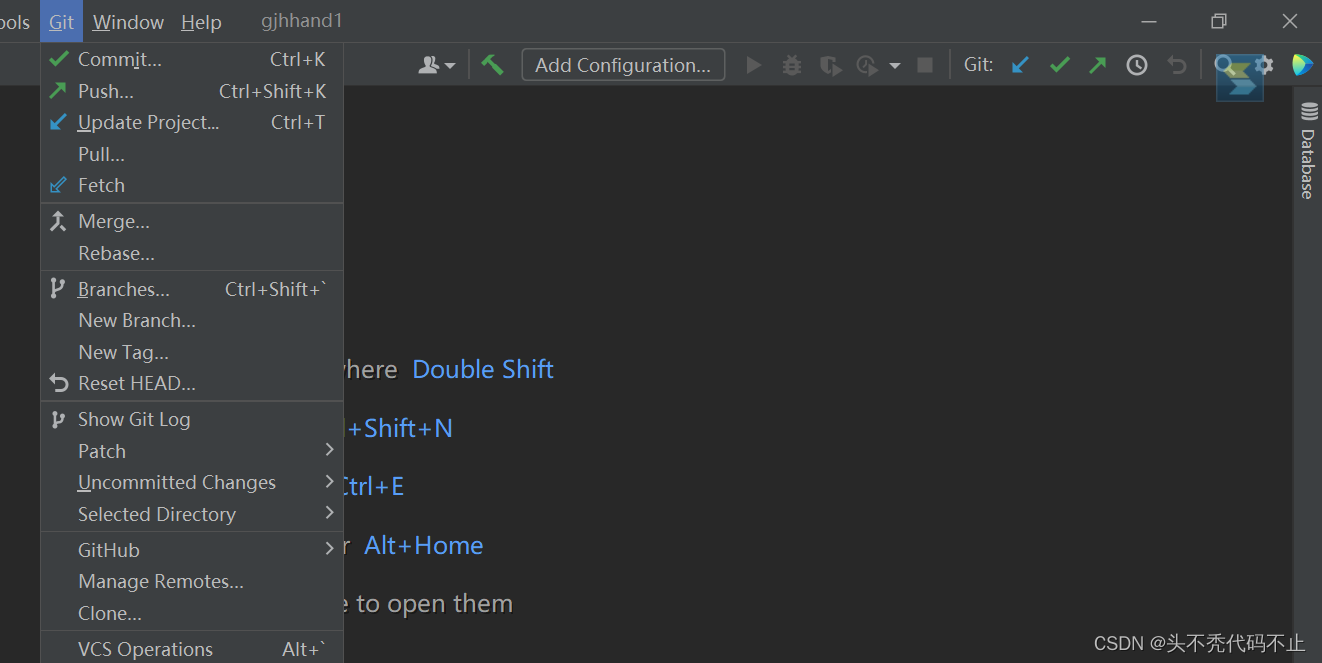
2、切换分支
在右下角可以看到当前是哪个分支,点击之后,可以选择你要切换的分支,点击Checkout就可以切换分支
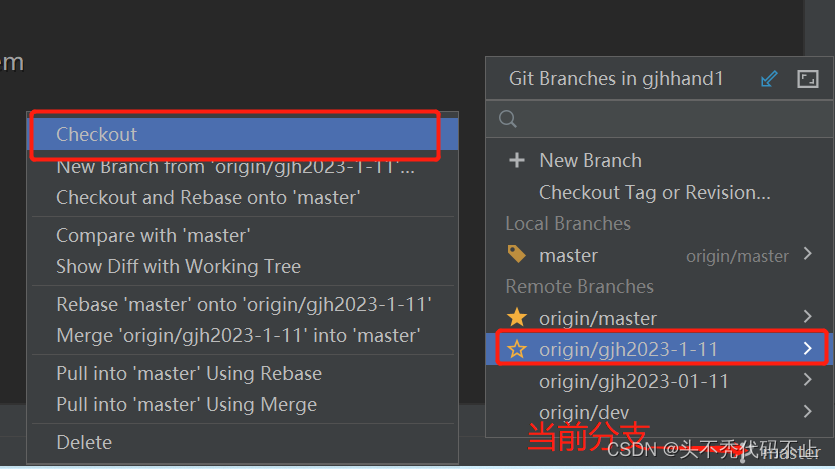
3、创建分支
3.1选择你想要在那个分支下创建分支
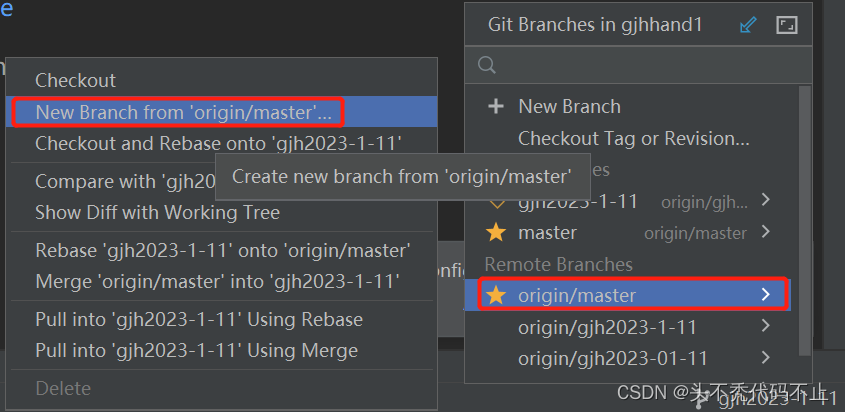
3.2点击之后会出现一个对话框,输入分要创建的分支名,点击create创建

4、分支更新
4.1从远程某个分支将分支的代码拉取过来,进行合并,点击pull,可以选择远程拉取过来合并的分支


5、提交上传到远程
5.1对当前分支修改之后,想要上传到远程仓库,先点击右上角commit按钮,在填写提交信息,点击commit提交到本地仓库

继续点击commit anyway

5.2继续提交到远程分支push
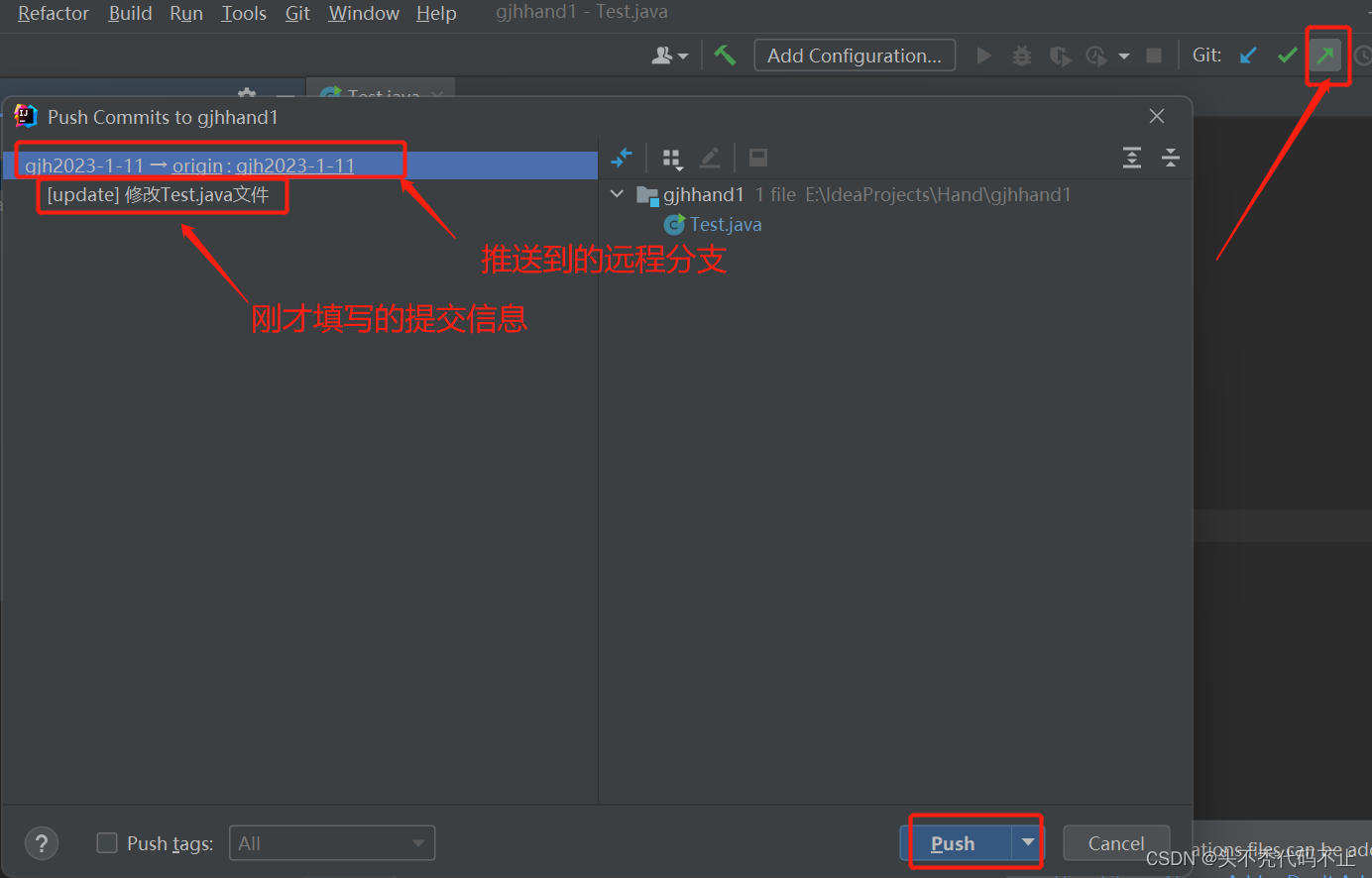
6、合并分支
6.1首先切换到你要合并到的哪个分支

6.2选择你要合并的分支,选择Merage '修改的要合并的分支' into '要合并到的分支'
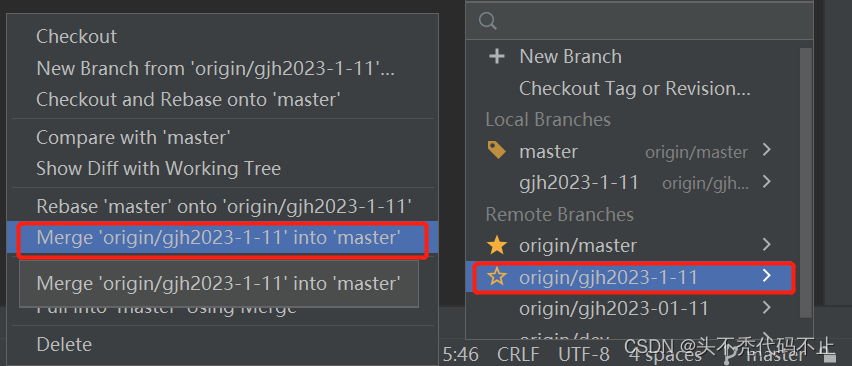
6.3合并之后也要进行提交推送到远程分支,如5.1
版权归原作者 头不秃代码不止 所有, 如有侵权,请联系我们删除。